הגדרת ניקוד הפניות תחזיתי
ניקוד הפניות תחזיתי משתמש במודל למידת מכונה מנבא כדי לחשב ציון עבור הפניות פתוחות לפי נתונים היסטוריים. הניקוד עוזר למוכרים לתעדף הפניות, להשיג שיעורי הסמכה גבוהים יותר להזדמנויות ולהפחית את הזמן שנדרש כדי לאפשר הפניה.
לדוגמה, נניח שיש לך שתי הפניות בקו הצינור שלך, הפניה A והפניה B. מודל ניקוד ההפניות מחשב ציון של 80 עבור הפניה A ו- 50 עבור הפניה B. לפי הציונים אתה יכול לנבא שלהפניה A יש סיכוי גבוה יותר להפוך להזדמנות. בנוסף, אתה יכול לסקור את הגורמים המשפיעים ביותר כדי לנתח מדוע הציון של הפניה B נמוך ולהחליט אם לשפר אותה.
התמונה הבאה מראה דוגמה לרכיב גרפי של ניקוד הפניה:
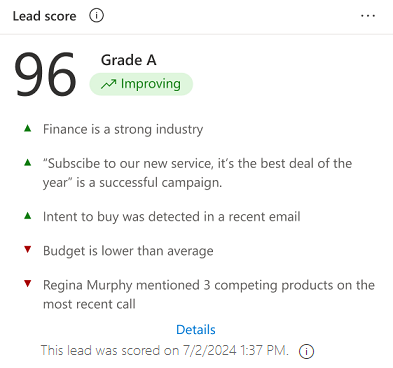
איסוף נתונים היסטוריים מתחיל כאשר אתה יוצר מודל ניקוד. נתונים היסטוריים מאוחסנים באגם הנתונים לצורך ניתוח. אם מנוי Dynamics 365 Sales שלך יפוג או שהארגון שלך יימחק, הנתונים ההיסטוריים יימחקו לאחר 30 יום.
אם יש לך רישיון של Dynamics 365 Sales Enterprise, תוכל להפעיל ניקוד הפניות תחזיתי דרך הגדרה מהיאה של ניקוד הפניות והזדמנויות תחזיתי. תקבל 1500 רשומות שקיבלו ציון לחודש.
דרישות רשיון ותפקיד
| סוג דרישה | הכרחי |
|---|---|
| רשיון | Dynamics 365 Sales Premium או Dynamics 365 Sales Enterprise למידע נוסף: מחירי Dynamics 365 Sales |
| תפקידי אבטחה | מנהל מערכת מידע נוסף: תפקידי אבטחה מוגדרים מראש ל'מכירות' |
דרישות מוקדמות
צריכות להיות לך מספיק הפניות לאימון המודל על סמך נתוני העבר. הארגון שלך חייב היה ליצור ולסגור לפחות 40 הפניות שאושרו ו-40 שלא אושרו במהלך מסגרת זמן שנבחר בשדה אמן באמצעות הפניות מהעבר של מודל הניקוד. מסגרת זמן נע בין שלושה חודשים לשנתיים. ככל שיהיו יותר הפניות להכשרת המודל, כך תוצאות החיזוי יהיו טובות יותר.
הערה
אם אתה מתכנן להשתמש בזרימת תהליך עסקי עבור המודל שלך, אז ההפניות שנטשו את הזרימת תהליך עסקי שנבחרה לא ישמשו לאימון, לניקוד ולעמידה בדרישה המינימלית ליצירת מודל.
למערכת לוקח כארבע שעות לסנכרן את הנתונים עם אגם הנתונים. אם סגרת הפניות לאחרונה, המודל לא ייקח אותן בחשבון מיד.
צור את מודל הניקוד הראשון שלך
חשוב
- אם אתה משתמש במודל שיצרת בגירסה של Dynamics 365 לפני גל הפצה 2 של 2020, מחק את המודל לפני שתיצור מודל חדש. אחרת, הגרסה הקודמת של המודל תחול על כל ההפניות בארגון שלך, ולמודלים חדשים לא תהיה השפעה על ההפניות.
- החל מגל הפצה 2 עבור 2020, האפליקציה כותבת את הנתונים הקשורים לניקוד הפניות בטבלה msdyn_predictivescore ולא כותבת יותר בטבלת ההפניות. גם ניקוד הפניות וגם ניקוד הזדמנויות משתמשים בטבלה msdyn_predictivescore.
מודל ניקוד מגדיר את הקריטריונים לבחירת הפניות לאימון ולניקוד. אם הארגון שלך עוקב אחר נוהלי מכירה שונים באזורים או יחידות עסקיות שונות, אתה יכול ליצור מודלים ולהגדיר מערכי הדרכה ייחודיים עבור כל אחד מהם.
עבור אל שינוי אזור בפינה הימנית התחתונה של 'מרכז המכירות' ובחר הגדרות Sales Insights.
ב- Sitemap, במקטע מודלים חזויים בחר ניקוד הפניות.
אם לארגון שלך אין לפחות 40 הפניות שעומדות בתנאים ו- 40 הפניות שנדחו שנוצרו במסגרת הזמן המזוהה בשדה אמן עם הפניות מהעבר , אתה לא יכול ליצור מודל ניקוד. אם יש מספיק הפניות, האפליקציה יוצרת מודל כברירת מחדל.
בדף ניקוד הפניות תחזיתי, שנה את הערכים עבור שדות כמו זרימת תהליך עסקי, עמודת סינון וכן הלאה לפי הצורך. למידע נוסף על השדות האלה, עיין בסעיף הבא הוסף מודל. לאחר שתסיים, בחר תחילת העבודה.
תן לאפליקציה כמה דקות לאימון המודל. תוכל לצאת מהדף הזה ולחזור אליו בהמשך.
היישום משתמש בתכונות הסטנדרטיות כדי לאמן את המודל. אתה יכול לערוך את המודל מאוחר יותר כדי לכלול תכונות מותאמות אישית או מאפיינים חכמים.
פרסם את המודל
כאשר המודל מאומן ומוכן לפרסום, הדף ניקוד הפניות תחזיתי מציג אישור:
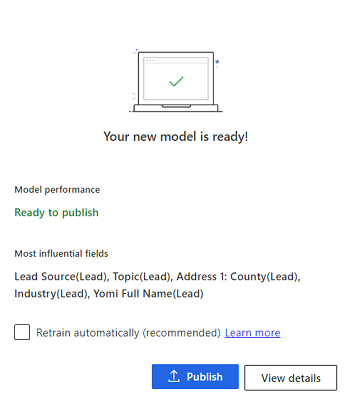
אם המודל מאומן אך אינו מוכן לפרסום, השדה ביצועי המודל יופיע לא מוכן לפרסום.
כדי לאמן מחדש את המודל כל 15 ימים, בחר אימון אוטומטי מחדש.
בחר פרסם או הצג פרטים.
אם המודל מוכן לפרסום ואתה מוכן להחיל אותו, בחר פרסם.
המודל מיושם על הפניות התואמות את הקריטריונים שצוינו בתצורת המודל. ניקוד ההפניות מופיע בעמודה ניקוד הפניות בתצוגות וברכיב גרפי בטופס ההפניות.
כדי לראות את הדיוק והביצועים של המודל לפני הפרסום שלו, או אם המודל לא מוכן לפרסום וברצונך לדעת מדוע, בחר הצג פרטים, ובחר בכרטיסיה ביצועים.
האפליקציה קובעת שהמודל לא מוכן לפרסום אם הדיוק שלו יורד מתחת לערך סף, ניקוד שטח מתחת לעקומה (AUC). עדיין תוכל לפרסם את המודל, אם תרצה. עם זאת, ייתכן שהוא יפעל בצורה גרועה.
הוסף מודל
אתה יכול ליצור עד 10 מודלים, שפורסמו וגם לא פורסמו, עבור קבוצות שונות של הפניות. האפליקציה מזהירה אותך אם תנסה ליצור מודל שעשוי לקבל את אותן הפניות כמו מודל קיים.
בחלק התחתון של דף ניקוד הפניות תחזיתי בחר הוסף מודל.
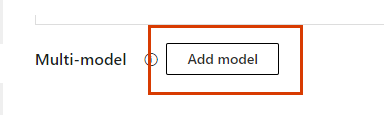
הערה
לא תראה את הלחצן הוסף מודל אם לא יצרת לפחות מודל ניקוד אחד.
הדף ניקוד הפניות תחזיתי נפתח עם ערכי ברירת מחדל.
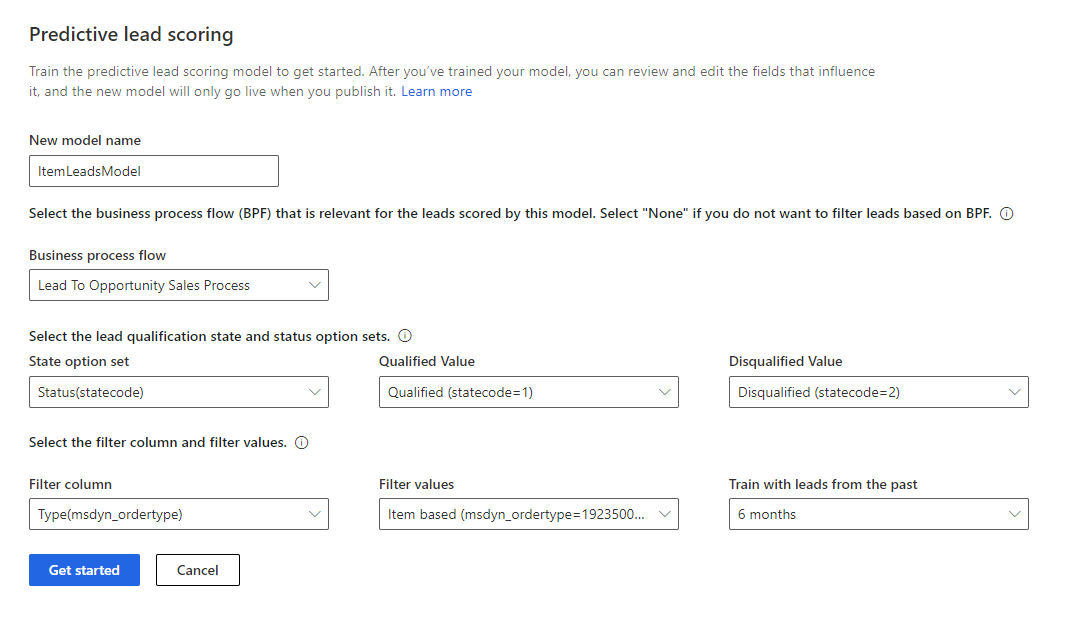
בתיבה שם מודל חדש, הזן שם שמורכב מתווים אלפאנומריים. ניתן להשתמש בקו תחתון, אך לא ברווחים או בתווים מיוחדים אחרים.
כברירת מחדל, השם הוא LeadScoring_<YYYYMMDD><Time> (לדוגמה, LeadScoring_202009181410). התאריך והשעה מבוססים על זמן אוניברסלי מתואם (UTC).
ברשימה זרימת תהליך עסקי, בחר זרימה שרלוונטית להפניות שעבורם אתה יוצר את המודל. הפניות שנטשו את הזרימת תהליך עסקי שנבחרה לא ישמשו לאימון, לניקוד ולעמידה בדרישה המינימלית ליצירת מודל.
הרשימה מציגה את כל תזרימי התהליך העסקי המוגדרים להפניות בארגון שלך.
כדי להציג זרימות תהליכים עסקיים ברשימה, הפעל את האפשרות מעקב אחר שינויים עבור הישות של זרימת התהליך העסקי. בעת יצירת המודל, תהליכים עסקיים מותאמים אישית מופעלים אוטומטית לסנכרון הנתונים עם אגם הנתונים לצורך ניתוח.
ברשימה קבוצת אפשרויות של מצבים בחר בקבוצת האפשרויות שבה מוגדר מצב ההפניות.
בחר את הערכים המתאימים ברשימות ערך מוסמך וערך פסול בהתאמה.
קבוצת האפשרויות מצב מגדירה את ערכי האישור שהם אושר ו- פסול, בהתאמה. ניתן לבחור קבוצת אפשרויות מותאמת אישית, אם יש כזו.
בחר עמודת סינון ו סנן ערכים כדי לציין את ההפניות שהמודל אמור לנקד.
כדי לסנן על סמך מספר עמודות, צור שדה מחושב עם העמודות הנדרשות ולאחר מכן בחר את השדה המחושב ברשימה עמודת סינון.
ברשימה אמן עם הפניות מהעבר בחר פרק זמן עבור סט האימון. ברירת המחדל היא שנתיים.
הארגון שלך צריך להחזיק לפחות 40 הפניות כשירות ו- 40 הפניות שנפסלו, שנוצרו ונסגרו במהלך התקופה הנבחרת. המודל מנתח הפניות סגורות מהתקופה שנבחרה ומשתמש בנתונים האלה כדי לתת ניקוד להפניות הפתוחות מהשנתיים האחרונות.
אם אין לך מספר מינימלי של הפניות סגורות בפרק הזמן שנבחר, הלחצן תחילת העבודה מושבת. בחר פרק זמן אחר שיש בו מספיק הפניות סגורות לתרגול המודל.
בחר תחילת העבודה. תקבל הודעת אזהרה אם המודל הוא כפילות של מודל קיים ומקבל את אותה קבוצת הפניות. אתה יכול לבחור ליצור את המודל בכל מקרה או לשנות את התצורות כדי לאפשר למודל לצבור קבוצה ייחודית של הפניות.
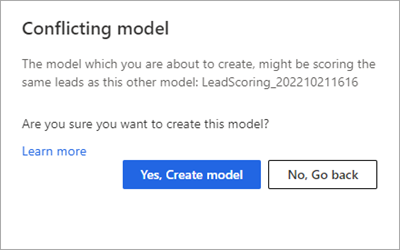
ייקח למערכת כמה דקות לאימון המודל.
לאחר אימון המודל, פרסם אותו או הצג את הפרטים שלו.
אם אתה יוצר מספר מודלים של ניקוד, השתמש ברשימה בחר מודל בדף ניקוד הפניות תחזיתי כדי לבחור מודל להצגה.
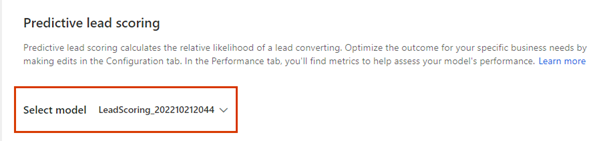
לא מוצא את האפשרויות באפליקציה שלך?
יש שלוש אפשרויות:
- אין לך הרישיון או התפקיד הדרוש.
- מנהל המערכת שלך לא הפעיל את התכונה.
- הארגון שלך משתמש באפליקציה מותאמת אישית. ודא עם מנהל המערכת שלך מהם השלבים המדויקים. השלבים המתוארים במאמר זה מתייחסים ספציפית לאפליקציות המוכנות לשימוש מרכז המכירות ו-Sales Professional.
למידע נוסף
המשתמשים במערכת ובאפליקציות שיכולים לדחוף נתונים אל Dataverse
ערוך ואמן מחדש מודל ניקוד הפניות
תעדוף הפניות דרך ניקוד
שאלות ותשובות בנושא ניהול הפניות
משוב
בקרוב: במהלך 2024, נפתור בעיות GitHub כמנגנון המשוב לתוכן ונחליף אותו במערכת משוב חדשה. לקבלת מידע נוסף, ראה: https://aka.ms/ContentUserFeedback.
שלח והצג משוב עבור